'>

Jeste li ikad razmišljali o tome pomoću PS4 kontrolera na Windows računalu ? Možda mislite da je vaš kontroler dizajniran posebno za Sonyjevu PlayStation 4 konzolu, pa možda ne radi na Windows računalu.
Ali istina je vas limenka! A postupak postavljanja vrlo je jednostavan. Za to vam nisu potrebne napredne računalne vještine. Samo slijedite tri jednostavna koraka u nastavku i moći ćete koristiti svoj PS4 kontroler za igranje Windows igara.
Korak 1: Povežite svoj PS4 kontroler putem USB-a ili Bluetootha
Da biste svoj PS4 kontroler koristili na računalu, prvi korak koji morate poduzeti jest fizičko povezivanje s računalom. Postoje dva načina za povezivanje kontrolera s računalom.
1. način: Povežite svoj PS4 kontroler putem USB-a
Najjednostavniji način povezivanja kontrolera sa računalom sa sustavom Windows je korištenje a mikro-USB kabel . Postoje dobre strane u tome. Jednom kada ga povežete s upravljačem i računalom, više vam nije potrebna daljnja konfiguracija. A kabel je lako pronaći - funkcionirat će uobičajeni mikro-USB kabel kakav se koristi za moderne pametne telefone.

Da biste koristili mikro-USB kabel za povezivanje kontrolera i računala:
1) Priključite manji kraj mikro-USB kabela u priključak na prednjoj strani kontrolera (ispod svjetlosne trake).

2) Priključite veći kraj mikro-USB kabela u USB priključak na vašem računalu.
3) Kabelska veza je završena. Mozes ici u slijedeći korak . (Ako ste uključeni Windows 10 , idite izravno na 3. korak ).
2. način: Povežite svoj PS4 kontroler putem Bluetootha
Možda vam se ne sviđaju kabeli. Kabeli se lako čvore. Skloni su stvaranju zabune. I možda se pitate možete li ga spojiti bez kabela.
Da, svoj kontroler možete povezati pomoću Bluetooth .
Ako vaše računalo ima značajku Bluetooth, svoj upravljač možete izravno upariti s računalom. Ali ako ne, trebat će vam vanjski Bluetooth adapter kako biste računalu omogućili komunikaciju s vašim kontrolerom.
Dvije su mogućnosti koje možete isprobati:
- Sony DualShock 4 USB bežični adapter . Ovo je službeni PlayStation Bluetooth adapter koji je u potpunosti kompatibilan s vašim PS4 kontrolerom.

- Bluetooth USB adapter treće strane. Preporučujemo upotrebu Kinivo BTD-400 . Ovo je jeftinija opcija, ali još uvijek može prepoznati vaš PS4 kontroler.

Da biste bili sigurni da vaš Bluetooth adapter radi savršeno, trebali biste instalirati najnoviji upravljački program za Bluetooth adapter na svoje računalo. Ako ne znate kako to učiniti ručno, možete to učiniti automatski pomoću Vozač jednostavno .
Vozač jednostavno će automatski prepoznati vaš sustav i pronaći ispravne upravljačke programe za njega. Ne trebate točno znati na kojem sustavu radi vaše računalo, ne trebate riskirati preuzimanje i instaliranje pogrešnog upravljačkog programa i ne trebate brinuti hoćete li pogriješiti prilikom instalacije.
Vozače možete preuzeti i instalirati pomoću besplatnog ili Za inačica Driver Easy. Ali s Pro verzijom potrebno je samo 2 klikne (i dobijete potpuna podrška i a 30-dnevno jamstvo povrata novca ):
1) preuzimanje datoteka i Instalirajte Vozač jednostavno .
2) Trčanje Vozač jednostavno i pogodio Skeniraj sada dugme. Vozač jednostavno tada će skenirati vaše računalo i otkriti sve upravljačke programe.
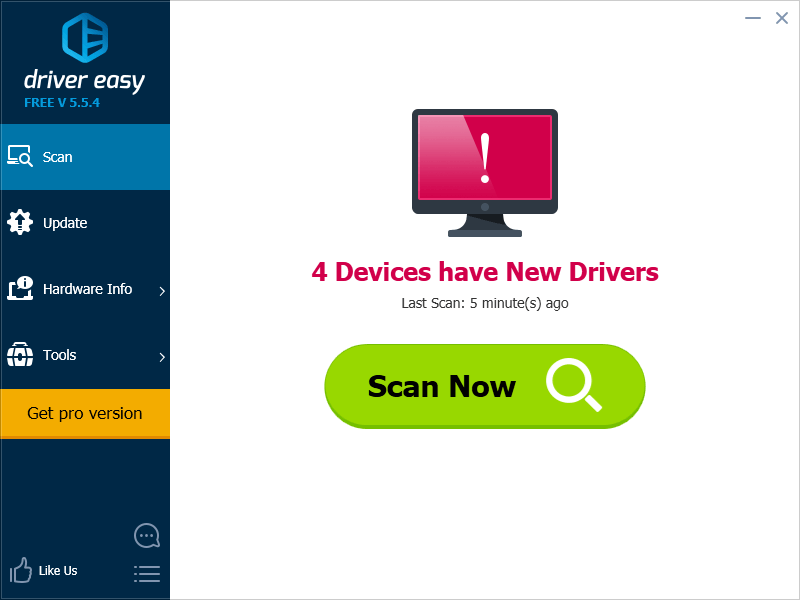
3) Pritisnite ažuriranje gumb uz Bluetooth adapter da biste preuzeli najnoviji i ispravan upravljački program za njega. Također možete pritisnuti Ažuriraj sve gumb u donjem desnom kutu za automatsko ažuriranje svih zastarjelih ili nedostajućih upravljačkih programa na računalu (za to je potreban Pro verzija - od vas će se zatražiti nadogradnja kada kliknete na Ažuriraj sve).
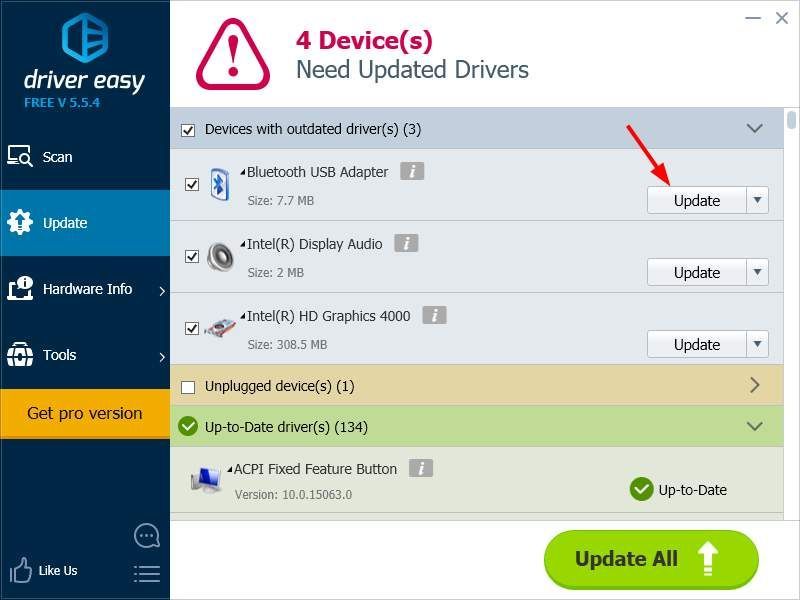
Kada je vaš Bluetooth adapter spreman, vrijeme je da svoje uređaje povežete zajedno. Učiniti tako:
1) Pritisnite i držite Udio gumb i $ tipku na upravljaču dok lampica na njemu ne počne treptati.
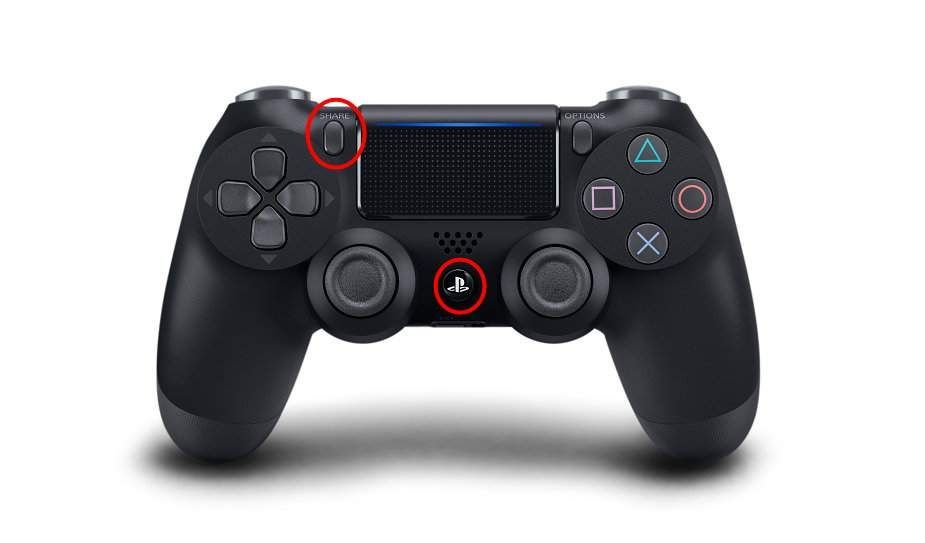
2) Uparite svoj PS4 kontroler s računalom. Napominjemo da se koraci za to na sustavu Windows 10 razlikuju od sustava Windows 7. Sljedeće će vam pokazati kako upariti svoj kontroler na tim različitim sustavima.
Ako koristite računalo sa sustavom Windows 10:
ja Pritisnite Početak , a zatim kliknite Postavke .

ii. Odaberi Uređaji .
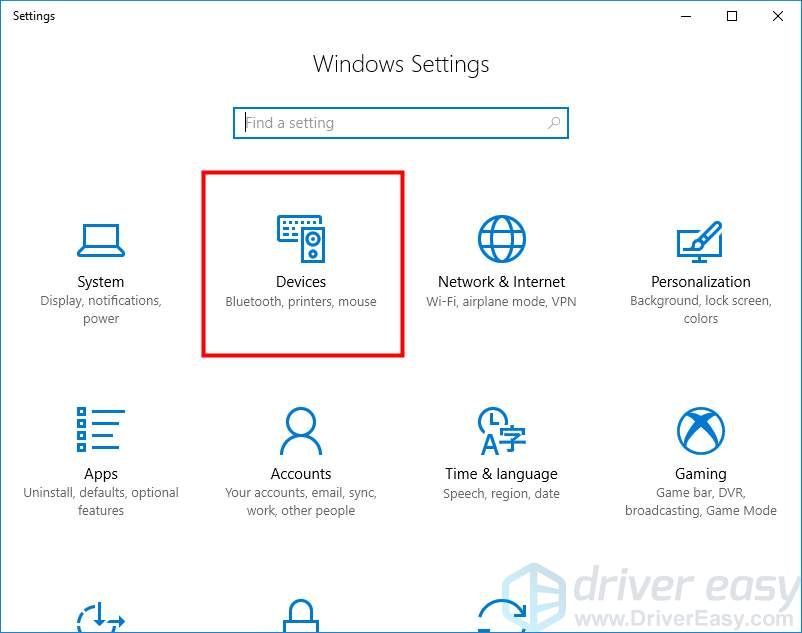
iii. Odaberi Bluetooth i drugi uređaji .
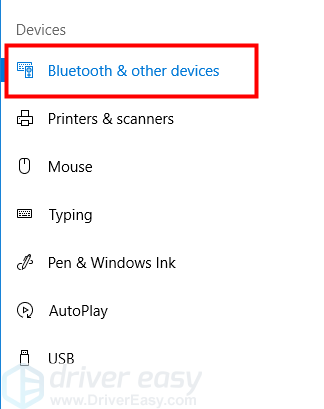
iv. Odaberi Bežični kontroler a zatim kliknite Par . Tada će sustav upariti vaš PS4 kontroler.
* Ako se zatraži kôd para, unesite „ 0000 '.
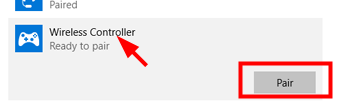
v. Bežična veza je završena. Mozes ici u 3. korak .
Ako koristite Windows 7, uparite svoj kontroler sa sljedećim koracima:
ja Pritisnite Početak i zatim kliknite Uređaji i pisači .
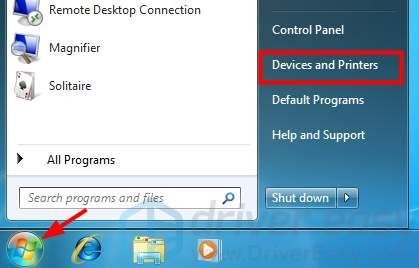
ii. Klik Dodajte uređaj .

iii. Odaberite svoj kontroler i dodajte ga kao uređaj na računalu.
* Ako se zatraži kôd para, unesite „ 0000 '.
iv. Postavili ste Bluetooth vezu. Molim vas, idite na slijedeći korak .
2. korak: Instalirajte upravljački program za Xbox 360 (ako je u sustavu Windows 7 ili starijoj)
BILJEŠKA: Ovaj je korak namijenjen samo korisnicima na Windows 7 ili stariji . Ako koristite Windows 10, preskočite ovaj korak i idite izravno na 3. korak .
Ne možete koristiti svoj PS4 kontroler na računalu ako ga samo fizički povežete s računalom. Igre u sustavu Windows ne mogu izravno prepoznati vaš PS4 kontroler. Trebate aplikaciju treće strane za emulaciju Xbox 360 kontrolera (koji u potpunosti podržava Windows) s vašim PS4 kontrolerom. Da bi ove aplikacije radile u redu, na računalo biste trebali instalirati softver kontrolera Xbox 360.
Ako niste instalirali softver na računalo (na računalu nikada niste koristili Xbox 360 kontroler), trebali biste otići do Microsofta za preuzimanje softvera:
1) Ići Xbox 360 kontroler za Windows stranica.
2) Klik Preuzimanja . Zatim odaberite svoj operativni sustav i jezik. Nakon toga kliknite datoteku koja se pojavljuje ispod da biste je preuzeli.
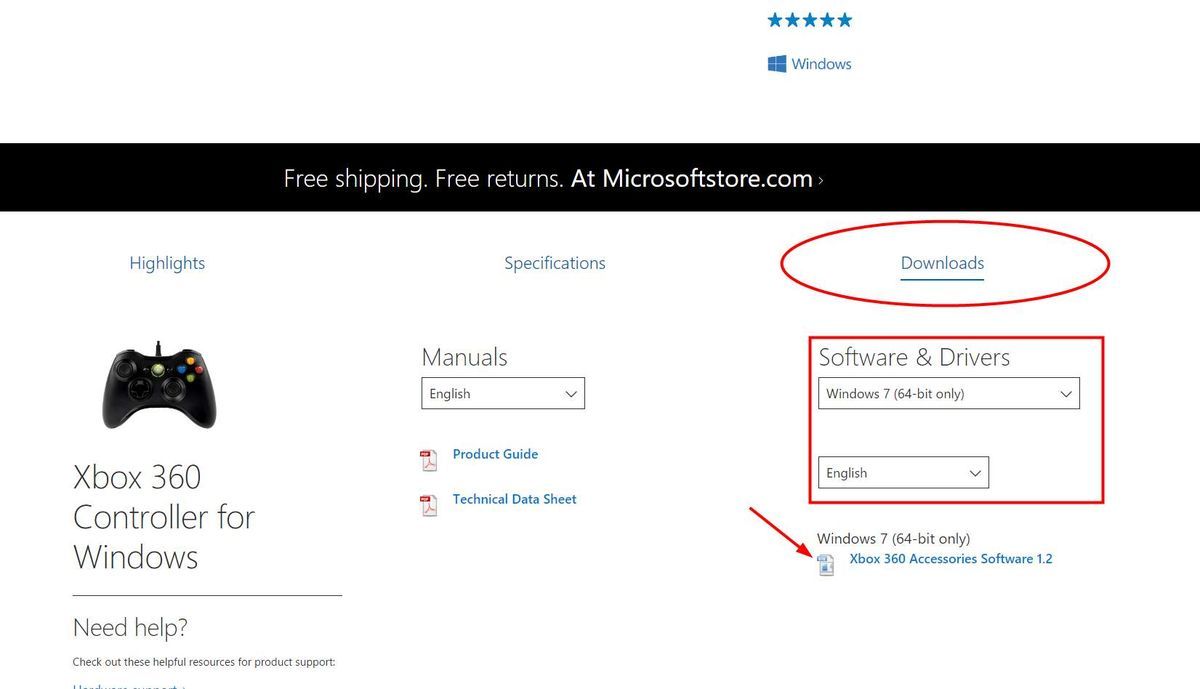
3) Otvorite datoteku koju ste upravo preuzeli i instalirajte je na svoje računalo.
4) Ponovo pokrenite tvoje računalo. Onda idite na 3. korak .
Ako ste prethodno koristili kontroler Xbox 360 ili ste na računalo instalirali upravljački program, možda ćete morati ažurirati upravljački program jer je zastario. To još uvijek možete učiniti automatski s Vozač jednostavno :
1) Trčanje Vozač jednostavno i pogodio Skeniraj sada dugme.
2) Pritisnite ažuriranje gumb pokraj kontrolera da biste preuzeli najnoviji i ispravan upravljački program za njega.
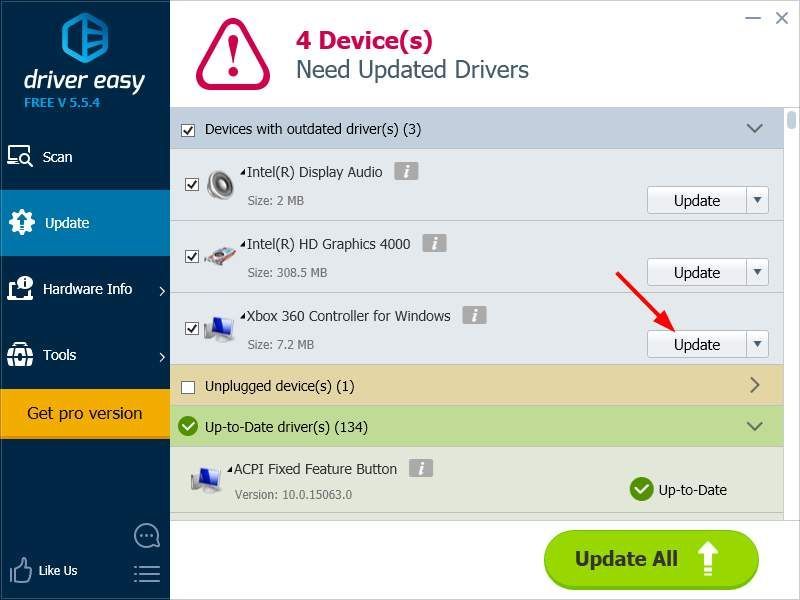
3) Ponovo pokrenite tvoje računalo.
Instaliran je najnoviji upravljački program. Sada možete poduzeti sljedeći korak.
Korak 3: Upotrijebite emulator Xbox kontrolera treće strane
Kao što je gore spomenuto, potreban vam je program treće strane koji će vašem računalu dopustiti da vaš PS4 kontroler koristi za Xbox kontroler. To će vam omogućiti upotrebu PS4 kontrolera na računalu. Sljedeće će predstaviti dvije aplikacije koje to mogu učiniti - Na pari i DS4Windows .
Ako ste Na pari korisniče, imaš sreće - tvoj Steam klijent može pomoći računalu da prepozna tvoj kontroler. Steam je već uveo matičnu podršku za DualShock 4.
Da biste konfigurirali svoj PS4 kontroler na Steamu:
1) Prekini vezu vaš PS4 kontroler. (Za žičani kontroler, odspojite mikro-USB kabel s računala. Za bežični, idite na Bluetooth postavke i rasparavanje vaš kontroler)
2) Otvorite Steam klijent i prijavite se na Steam račun.
3) Klik Način velike slike (ikona gamepada) u gornjem desnom kutu Steam klijenta.
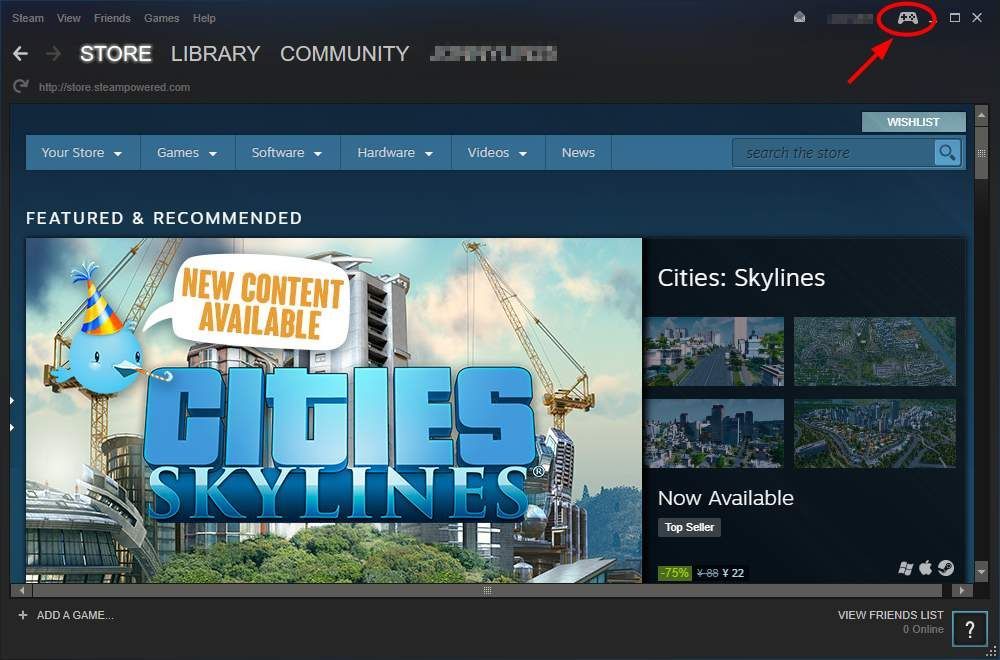
4) U načinu velike slike kliknite Postavke u gornjem desnom kutu.
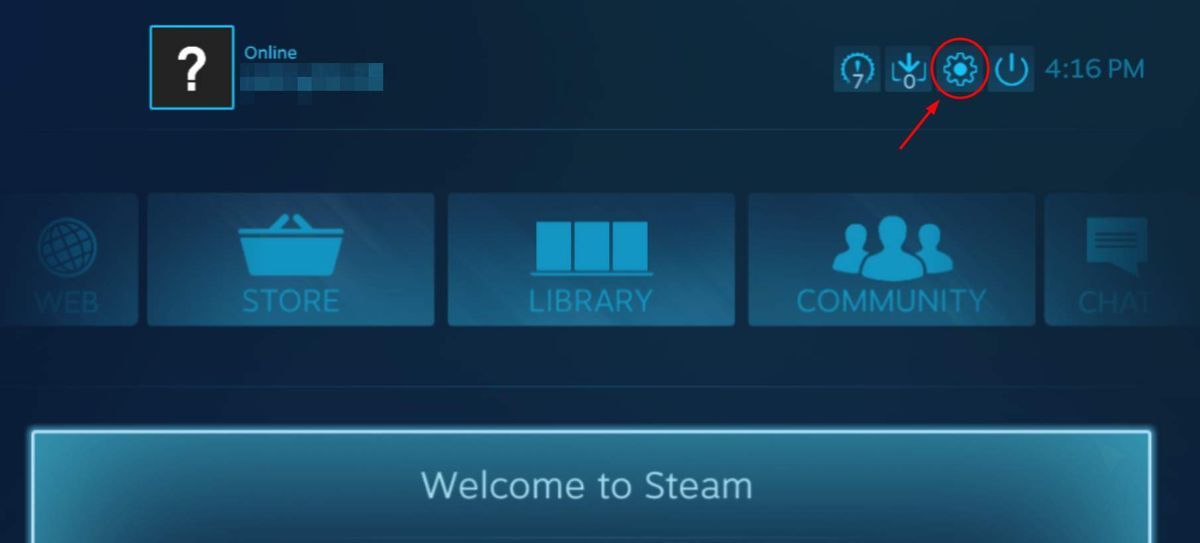
5) Odaberi Postavke kontrolera .
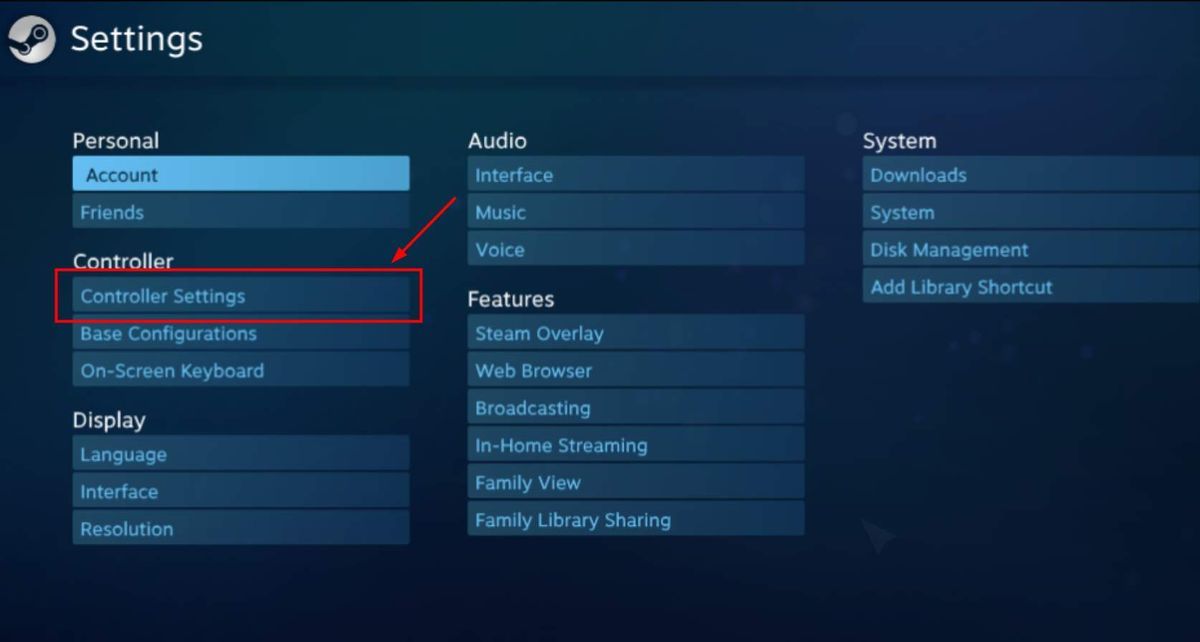
6) Ček Podrška za konfiguraciju PS4 .
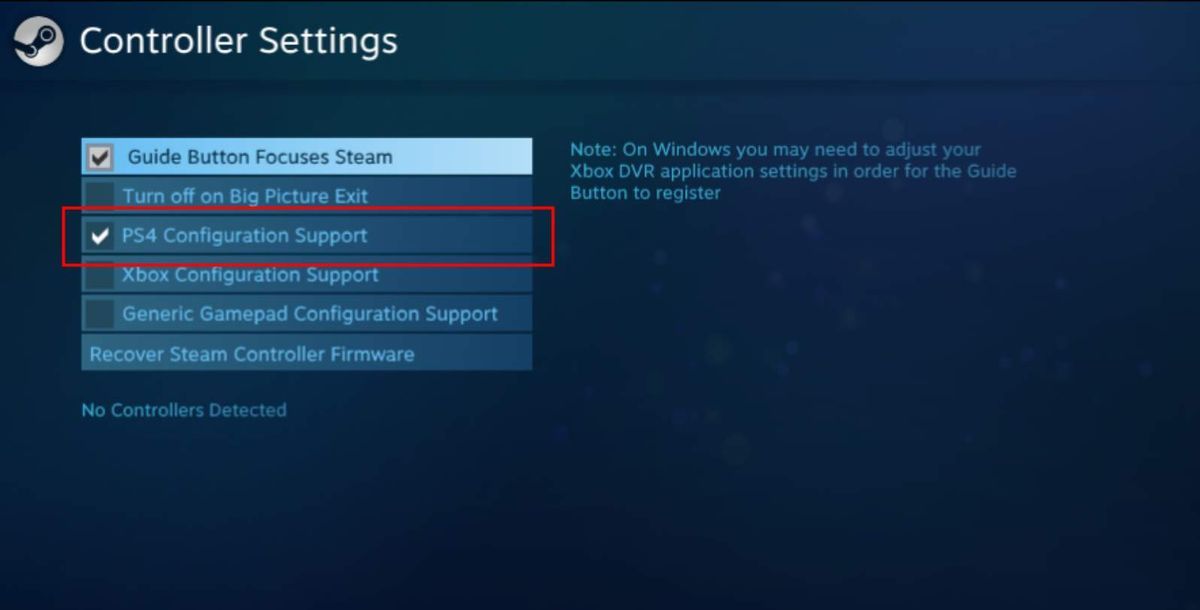
7) Spojite svoj kontroler na računalo. Steam će uskoro otkriti kontroler.
8) U vašoj biblioteci igara pokrenite igru koja podržava kontroler igara. Zatim pritisnite Gumb PS na vašem PS4 kontroleru. Nakon toga odaberite Konfiguracija kontrolera .
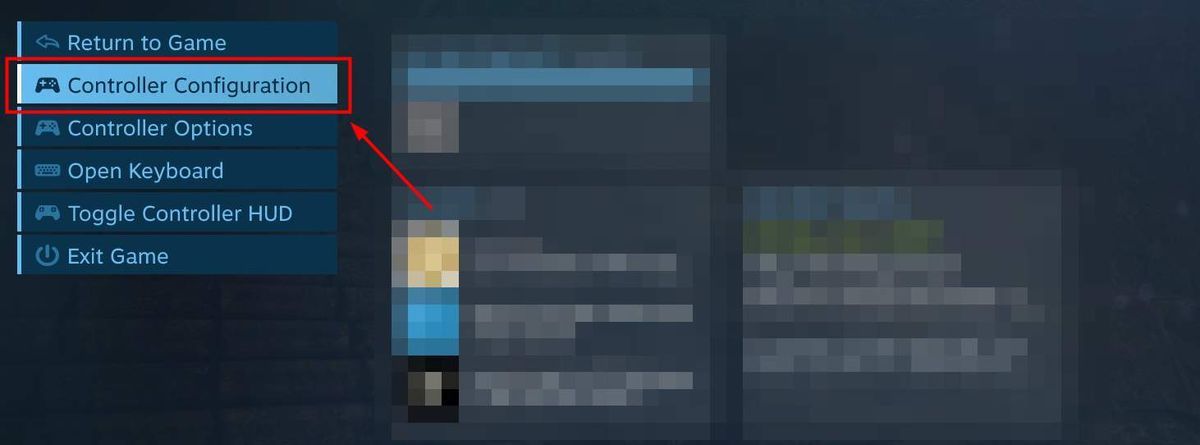
9) Izmijenite postavke gumba vašeg kontrolera u Konfiguracija kontrolera.
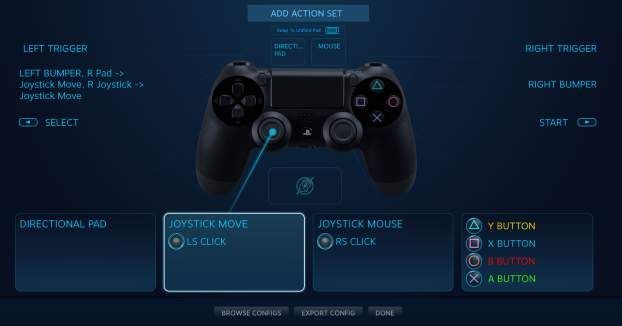
10) Izađite iz konfiguracije kontrolera i uživajte u igrama s vašim kontrolerom na Steamu!
Ako ne koristite Steam ili igra koju igrate ne podržava dobro Steamovu konfiguraciju, postoje alternative za tebe. Neki emulatori kontrolera, poput DS4Windows , može preslikati vaš PS4 kontroler na upravljački program za Xbox.
Sljedeći koraci pokazuju vam kako koristiti svoj kontroler s DS4Windowsom.
1) Idite na DS4Windows web stranica. Zatim preuzmite i instalirajte program.
2) Izdvojite sve datoteke iz komprimirane mape koju ste preuzeli.
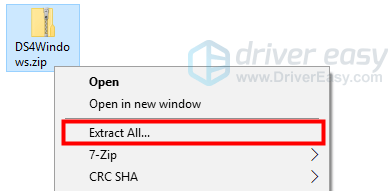
3) Pokrenite DS4Windows.exe u izvađenoj mapi.
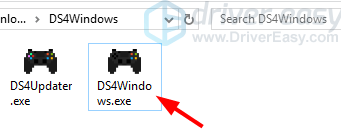
4) Odaberite mjesto na kojem želite spremiti svoje postavke i profile. (Programsku mapu je lakše pronaći, ali zahtijevaju administratorske privilegije za spremanje datoteka, dok Appdata, koji ponekad sustav skriva, omogućuje ograničenim korisnicima pristup samom sebi. Odaberite svoj izbor prema vlastitim potrebama.)
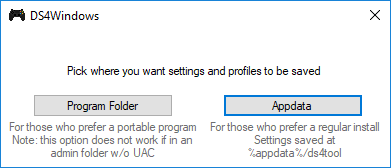
5) Pritisnite Korak 1: Instalirajte DS4 upravljački program dugme. Preuzet će upravljački program posebno za ovaj program.
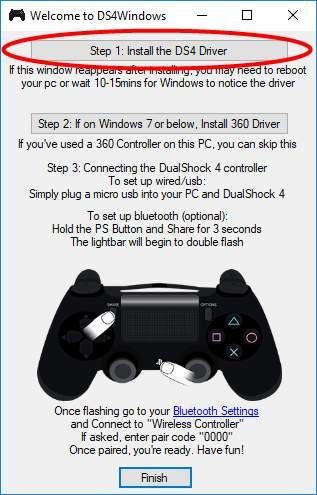
6) Pritisnite Instalirati gumb za instalaciju ovog upravljačkog programa.
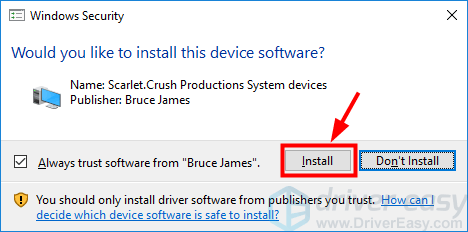
7) Ako vidite da se na gumbu koji ste kliknuli prikazuje 'Instalacija dovršena', instalacija upravljačkog programa je završena. Klik Završi da zatvorite prozor Dobrodošli u DS4Windows.
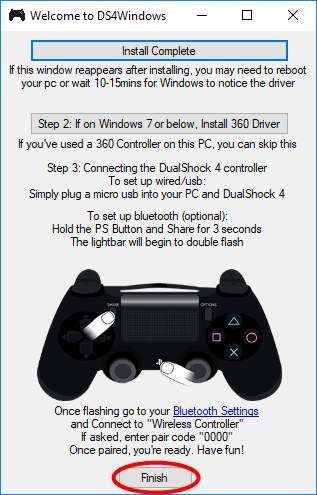
8) U prozoru DS4Windows kliknite Kontroleri tab. Vaš PS4 kontroler bit će prikazan na popisu povezanih kontrolera.
(Ako nije, ponovo pokrenite računalo. Računalo će otkriti upravljački program i upravljački program. Nakon toga ponovo otvorite DS4Windows i trebali biste vidjeti svoj kontroler na popisu.)
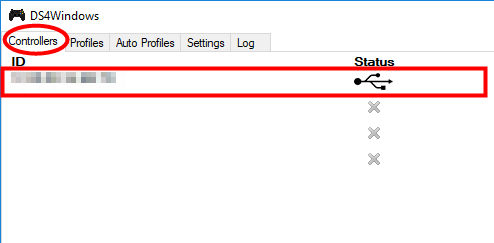
Sada možete koristiti svoj PS4 kontroler na računalu za igranje igara. Uživaj!








